10 საუკეთესო Google Duo რჩევა და ხრიკი უკეთესი ვიდეო ზარებისთვის
Miscellanea / / May 12, 2022
Google Duo არის ერთ-ერთი ყველაზე პოპულარული ვიდეო ზარის აპლიკაცია Android-ზე. ის წინასწარ დატვირთულია რამდენიმე Android მოწყობილობაზე, ისევე როგორც FaceTime iPhone-ზე. გარდა ამისა, Google Duo ასევე მუშაობს iOS-ზე და ვებზე, რაც მას უნივერსალურად თავსებადს ხდის ტელეფონებთან და კომპიუტერებთან.

ჩვენ დავფარეთ ზოგიერთი Google Duo-ს აუცილებელი რჩევები და ხრიკებიდა აპლიკაცია მნიშვნელოვნად განვითარდა ბოლო რამდენიმე წლის განმავლობაში. ასევე, მოვიდა უამრავი ახალი ფუნქცია, რომელიც ეხმარება გააუმჯობესოს ვიდეო ზარის გამოცდილება. ეს განასხვავებს იყენებთ მას პროფესიული მიზნებისთვის თუ საყვარელ ადამიანებთან საუბრისას.
გაითვალისწინეთ, რომ ეს რჩევები მოქმედებს Google Duo-სთვის ძირითადად Android-ზე. ზოგიერთი მათგანი შეიძლება არ იყოს გამოყენებული Duo-ს სხვა პლატფორმებზე გამოყენებისას.
1. მიიღეთ ჩანაწერები ან გააკეთეთ Doodle ზარის დროს
სანამ Google Duo ზარი მიმდინარეობს, შეგიძლიათ ჩართოთ doodling ეკრანი მნიშვნელოვანი დისკუსიიდან რამდენიმე სწრაფი მითითების ჩასაწერად. აი, როგორ შეხვიდეთ მასზე.
Ნაბიჯი 1: Duo ზარის დროს შეეხეთ სამპუნქტიან მენიუს ქვედა მარჯვენა კუთხეში დამატებითი ვარიანტების გამოსაჩენად.

ნაბიჯი 2: შეეხეთ საოჯახო ღილაკს და შემდეგ შეეხეთ Doodle ხატულას, რომელიც გამოჩნდება ეკრანზე.


ნაბიჯი 3: ახლა თქვენ მიიღებთ ცარიელ თეთრ ტილოს, სადაც შეგიძლიათ დაწეროთ შენიშვნები ან დუდლი.

2. დაამატეთ ფონის ეფექტები და ფილტრები
Google Duo-ს აქვს უამრავი ეფექტი და ფილტრი, რომელიც მსგავსია პოპულარულ აპებში, როგორიცაა Instagram და Snapchat. ისინი ჰგავს გადაფარვას, რომელიც ამატებს გარკვეულ ელემენტებს ფონზე და ზოგიერთ შემთხვევაში, სახესაც კი. ეს ეფექტები თქვენს ზარს გართობის ელემენტს მატებს. აი, როგორ შეხვიდეთ მათზე.
Ნაბიჯი 1: შეეხეთ სამ წერტილიან მენიუს ქვედა მარჯვენა კუთხეში და აირჩიეთ ეფექტების ხატულა ზოლში.
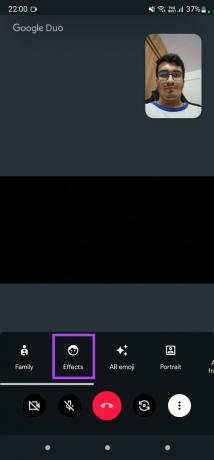
ნაბიჯი 2: აირჩიეთ გამოსაყენებელი ეფექტი და Duo აპი აჩვენებს მის რეალურ დროში გადახედვას.


თქვენ შეგიძლიათ განაგრძოთ ველოსიპედი რამდენიმე ეფექტს შორის, რომელიც ნაჩვენებია როგორც ესკიზები ეკრანის ბოლოში.
3. შეცვალეთ თქვენი სახე AR Emojis-ით
ვიდეოს გადახედვისას ეფექტების დამატების გარდა, შეგიძლიათ დაამატოთ AR emojis, რომლებიც თქვენს სახეს ცვლის გარკვეული პერსონაჟით და მიბაძავს თქვენს სახის გამონათქვამებს. აი, როგორ უნდა გავაკეთოთ ეს.
Ნაბიჯი 1: შეეხეთ სამპუნქტიან მენიუს ბოლოში და გამოიყენეთ ზოლი AR emoji-ს ასარჩევად.

ნაბიჯი 2: გადაახვიეთ სხვადასხვა ვარიანტში და აირჩიეთ ის, რომელიც მოგწონთ.
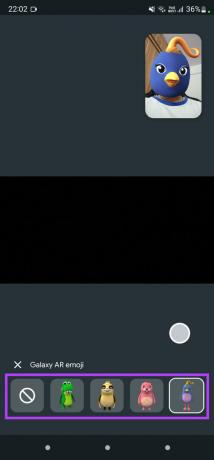
Duo აპი აჩვენებს არჩეულ emoji-ს თქვენი სახის თავზე ვიდეოს გადახედვისას.
4. პორტრეტის რეჟიმი ფონის დაბინდვისთვის
არის შემთხვევები, როდესაც ვიდეო ზარის დროს შეიძლება გქონდეთ ბინძური ფონი. პორტრეტის რეჟიმი ან ფონის დაბინდვა სასარგებლოა, როდესაც გსურთ მხოლოდ თქვენი სახის ხაზგასმა და ფონის დაბინდვა, რათა თავიდან აიცილოთ ყურადღება.


ისევ შეეხეთ სამ ვერტიკალურ წერტილს და Duo ზარის დროს ზოლიდან აირჩიეთ პორტრეტის ვარიანტი.
5. გადაადგილება ავტომატური ჩარჩოებით
Apple-მა შემოიღო ფუნქცია, რომელიც ცნობილია როგორც ცენტრალური სცენა, რომელიც იყენებს კამერას თქვენი სახის ეკრანის ცენტრში შესანარჩუნებლად მაშინაც კი, თუ გადაადგილდებით. ის მუშაობს თქვენი სახის მასშტაბით ან შემცირებით და კადრის შესაბამისად რეგულირებით FaceTime ზარის დროს. Google Duo გთავაზობთ მსგავს ფუნქციას, სახელწოდებით Auto-framing.
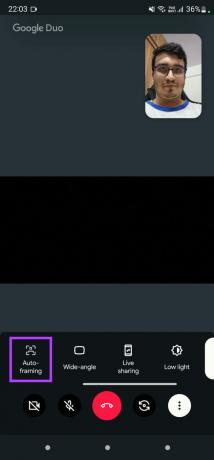
ჩართეთ ავტომატური ჩარჩოს გადართვა და დაასვენეთ თქვენი ტელეფონი ზედაპირზე. როდესაც თქვენ მოძრაობთ, კამერა გაადიდებს ან შემცირდება თქვენი მოძრაობის მიხედვით, რათა ფოკუსირება გქონდეთ. ეს არის მოსახერხებელი თვისება.
6. ჩართეთ მეტი ადამიანი ფართო კუთხის კამერის რეჟიმით
ზოგჯერ შეიძლება მოგინდეთ, რომ ვიდეო ზარის დროს ბევრი ადამიანი მოათავსოთ ჩარჩოში. იქნება ეს თქვენი ოჯახის წევრები თუ თქვენი კოლეგები სამუშაო შეხვედრაზე. სწორედ აქ გამოდგება ფართო კუთხის რეჟიმი.


ჩართეთ ფართო კუთხის რეჟიმი ქვედა ნაწილში არსებული ზოლის გადამრთველის გამოყენებით.
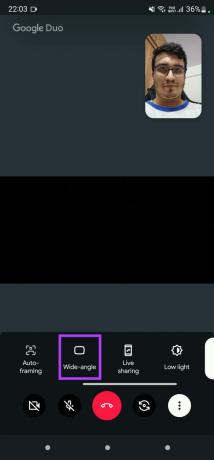
თქვენი წინა კამერის ხედის მაძიებელი ოდნავ უფრო ფართო გახდება მეტი ადამიანის მოსათავსებლად.
7. გააზიარეთ თქვენი ეკრანი და უყურეთ ფილმებს ერთად
თქვენ აღარ გჭირდებათ შეხვედრის მასპინძლობა Google Meet რომ გააზიაროთ თქვენი ეკრანი და მოიხმაროთ კონტენტი თქვენს მეგობრებთან ან ოჯახის წევრებთან. Google Duo-ს ახლა აქვს ჩაშენებული ვარიანტი, რომელიც ამის საშუალებას გაძლევთ. თქვენ შეგიძლიათ აირჩიოთ თქვენი მთელი ეკრანის ან კონკრეტული აპლიკაციის გაზიარება და თუნდაც გადაწყვიტოთ გსურთ თუ არა აუდიოს გაზიარება. აი, როგორ უნდა გავაკეთოთ ეს.
Ნაბიჯი 1: Duo აპში შეეხეთ სამპუნქტიან მენიუს ბოლოში და შემდეგ აირჩიეთ Live გაზიარება ეკრანის გაზიარების პროცესის დასაწყებად.

ნაბიჯი 2: აირჩიეთ აპლიკაცია, რომლის გაზიარებაც გსურთ. თუ გსურთ თქვენი მთელი ეკრანის გაზიარება, აირჩიეთ გაზიარება ახლა.
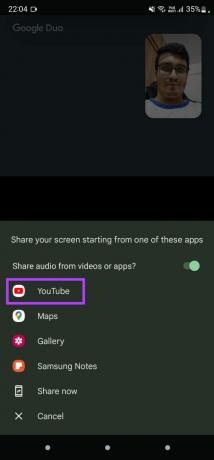
ნაბიჯი 3: აირჩიეთ, გსურთ თუ არა სისტემის აუდიოს გაზიარება ზედა ნაწილში გადართვის ჩართვით.

ნაბიჯი 4: თქვენი ეკრანი ახლა გაზიარდება იმ ადამიანთან, ვისთანაც ზარზე ხართ.
ნაბიჯი 5: გამოიყენეთ ნაჩვენები დამატებითი გადამრთველები პარამეტრების შესაცვლელად ან ეკრანის გაზიარების შესაჩერებლად.

8. იხილეთ მეტი სიბნელეში დაბალი განათების რეჟიმით
დაბალი განათების რეჟიმის გადართვა ანათებს თქვენს სახეს და ფონს და აადვილებს წვეულებას თქვენი დანახვა სიბნელეში. ეს არის სასარგებლო ფუნქცია, თუ თქვენ იმყოფებით გარემოში, რომელიც კარგად არ არის განათებული.
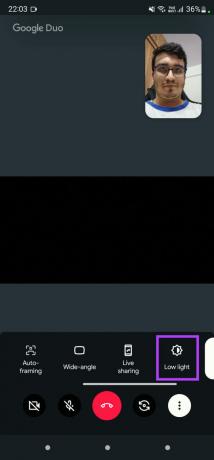
თუმცა, ნუ ელით, რომ ის სასწაულებს მოახდენს. ის კარგად მუშაობს, როდესაც არ არის საკმარისი განათება, მაგრამ ვერაფერს გააკეთებს, თუ საერთოდ არ არის განათება სამუშაოდ.
9. Mirror Your Preview
ნაგულისხმევად, თქვენი ტელეფონის წინა კამერით გადაღებული სურათი ინვერსიულია. ასე რომ, თუ მარჯვენა ხელს აწევთ, როგორც ჩანს, თქვენი მარცხენა ხელი მეორე მხარესაა. იფიქრეთ იმაზე, როგორც ანარეკლს სარკედან.

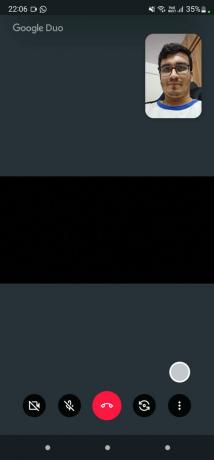
საბედნიეროდ, ამ ფენომენის გამოსასწორებლად შეგიძლიათ ასახოთ შებრუნებული სურათი პირდაპირ Google Duo-დან.
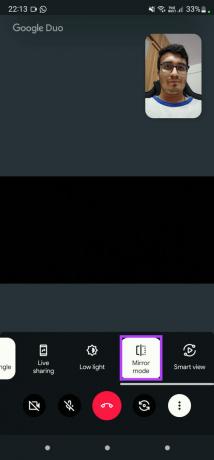
ეს კარგი ვარიანტია აპის შიგნით.
10. ვიდეო ზარი დიდ ეკრანზე
როდესაც ვიდეოზარში ბევრი ადამიანია, ყველამ შეიძლება ვერ შეძლოს ეკრანის შიგთავსის ნახვა, განსაკუთრებით თუ ის სმარტფონზეა. სწორედ ამიტომ, Google გაძლევთ შესაძლებლობას, ასახოთ თქვენი ეკრანი უფრო დიდ ეკრანზე, როგორიცაა ტელევიზორი ან პროექტორი. აი, როგორ უნდა გავაკეთოთ ეს.
Ნაბიჯი 1: შეეხეთ სამპუნქტიან მენიუს ბოლოში და აირჩიეთ Smart View ღილაკი ზარის დროს.

ნაბიჯი 2: ახლა იხილავთ ამომხტარ ფანჯარას ახლომდებარე მოწყობილობების სიით, რომლებზეც შეგიძლიათ ტრანსლირება. აირჩიეთ თქვენთვის სასურველი მოწყობილობა.

ვიდეოზარი გადაიცემა ეკრანზე.
გააუმჯობესეთ თქვენი ვიდეო ზარის გამოცდილება
ამ რამდენიმე რჩევისა და ხრიკის გამოყენებით, შეგიძლიათ გააუმჯობესოთ თქვენი ვიდეოზარების გამოცდილება Google Duo-ზე. მიუხედავად იმისა, გსურთ გაერთოთ AR emojis-ით, ან გსურთ თქვენი ფონის დაბინდვა პროფესიონალური იერსახისთვის, ეს ფუნქციები აუცილებლად გამოგადგებათ.
ბოლოს განახლდა 2022 წლის 12 მაისს
ზემოთ მოყვანილი სტატია შეიძლება შეიცავდეს შვილობილი ბმულებს, რომლებიც დაგეხმარებათ Guiding Tech-ის მხარდაჭერაში. თუმცა, ეს არ იმოქმედებს ჩვენს სარედაქციო მთლიანობაზე. შინაარსი რჩება მიუკერძოებელი და ავთენტური.



